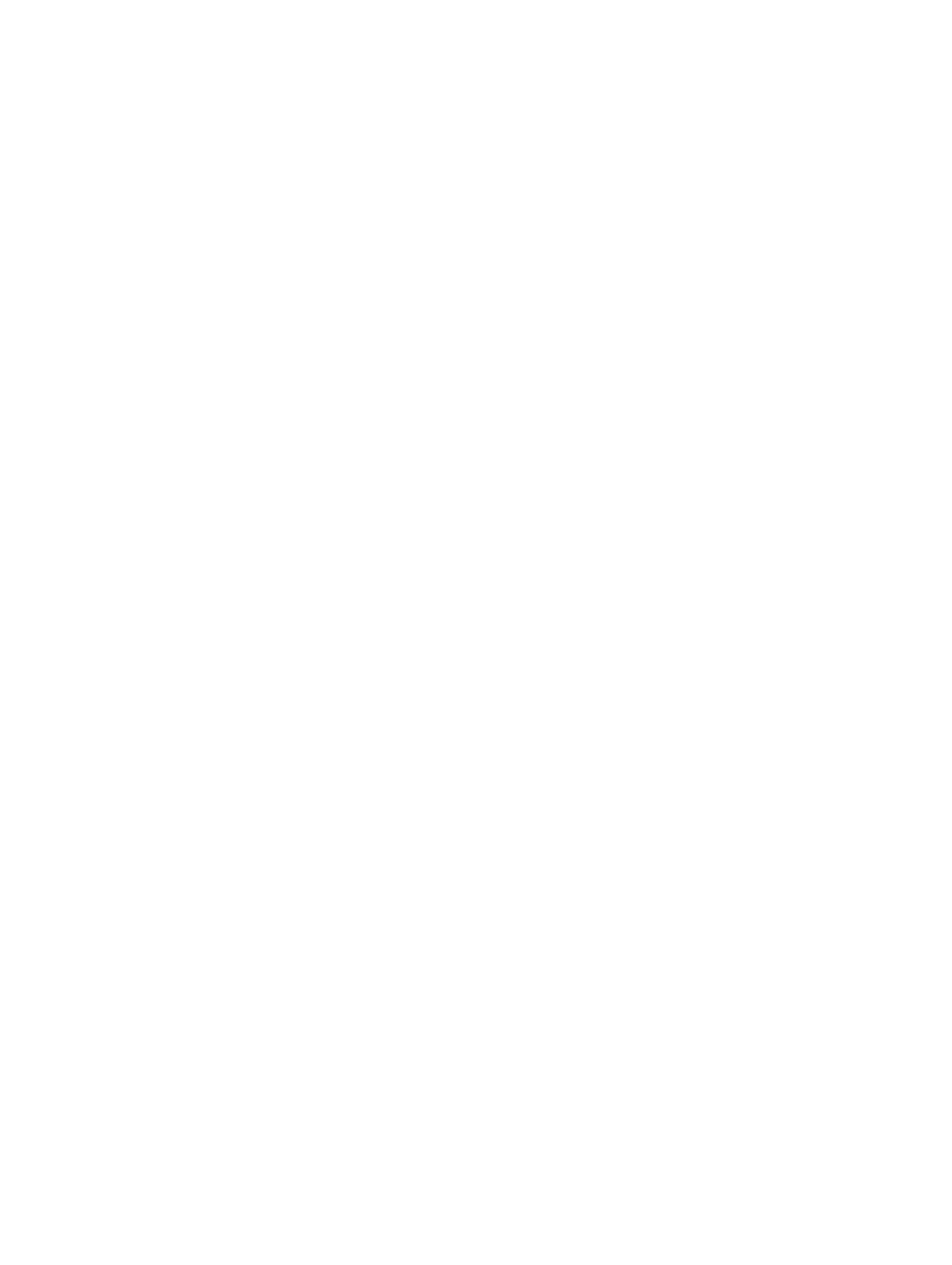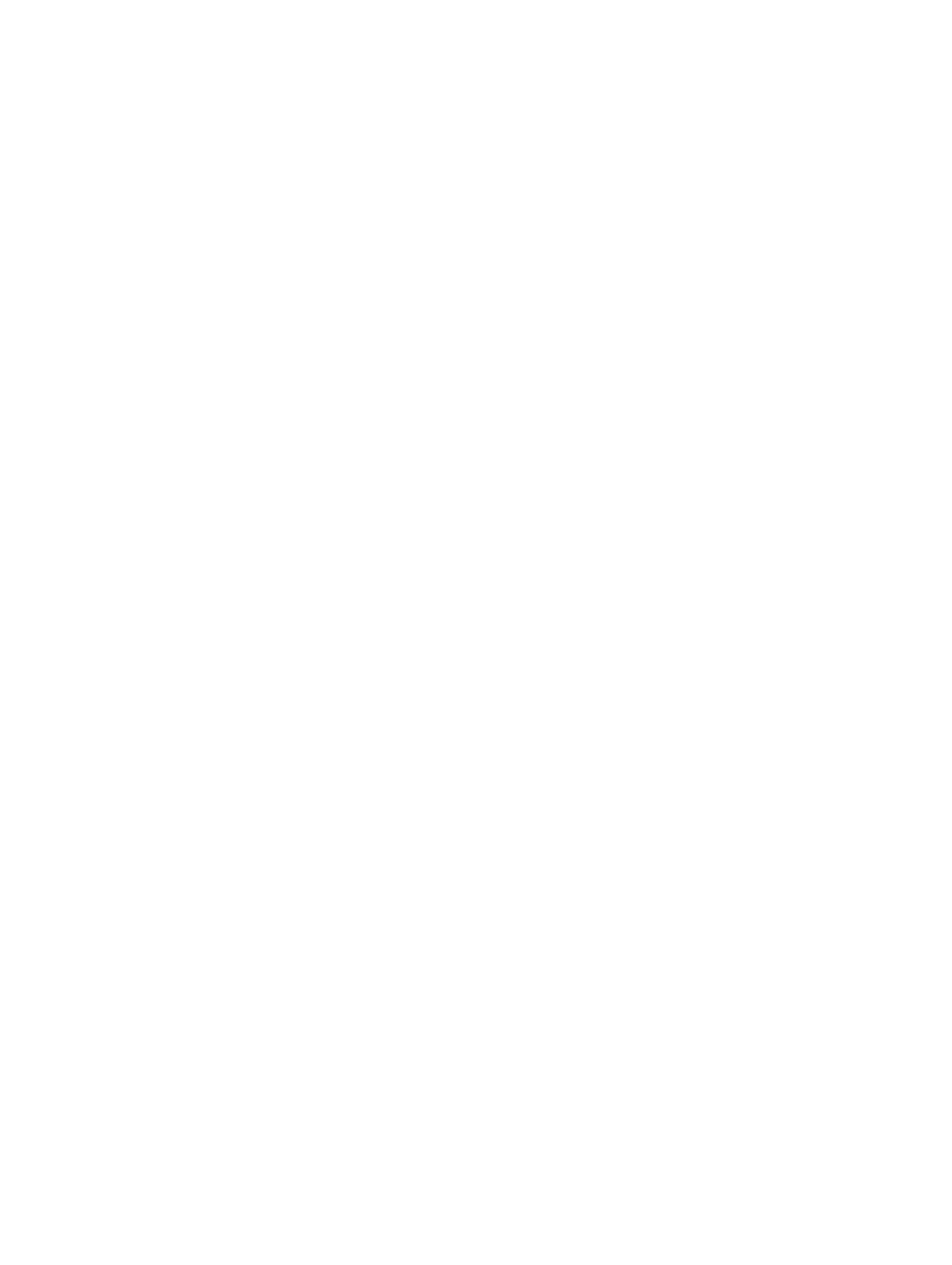
ESXi の SAS プロバイダのアップグレードのインストール ..........................................................26
ストレージアレイへの ESXi ホストの設定.......................................................................................... 27
ESXi ホストのストレージアレイウィザードへの構成................................................................... 27
5 MD vCenter Plug-in マネージャ........................................................................31
MD vCenter Plug-In の機能.................................................................................................................31
6 ストレージアレイオブジェクトビュー..............................................................33
ストレージアレイオブジェクトビュー............................................................................................... 33
ストレージアレイの追加..................................................................................................................... 33
ストレージアレイの検出..................................................................................................................... 34
サポートバンドルの収集..................................................................................................................... 35
ストレージアレイの編集..................................................................................................................... 36
ストレージアレイの削除..................................................................................................................... 36
ストレージアレイの設定の保存...........................................................................................................37
構成バックアップの自動保存の有効化......................................................................................... 38
設定の手動保存..............................................................................................................................38
イベントログの表示............................................................................................................................ 39
7 選択されたストレージアレイの Summary(サマリ)タブ............................40
サマリビューの一般情報.....................................................................................................................40
Recovery Guru に関する情報..............................................................................................................41
8 選択されたストレージアレイの管理タブ......................................................... 43
仮想ディスクビューの機能 .................................................................................................................43
ディスクグループの作成............................................................................................................... 44
ディスクプールの作成...................................................................................................................45
仮想ディスクの作成.......................................................................................................................45
レガシースナップショット............................................................................................................47
仮想ディスクの再配分...................................................................................................................49
名前の変更..................................................................................................................................... 49
データ保証の無効化.......................................................................................................................49
削除................................................................................................................................................ 50
複数仮想ディスクの削除............................................................................................................... 50
マッピングビューの機能......................................................................................................................51
マッピングの追加...........................................................................................................................51
ストレージアダプタの再スキャン.................................................................................................52
ホストの追加..................................................................................................................................54
ホストグループの追加................................................................................................................... 55
名前の変更..................................................................................................................................... 55
削除 ............................................................................................................................................... 55
仮想ディスクコピービュー機能.......................................................................................................... 55
4